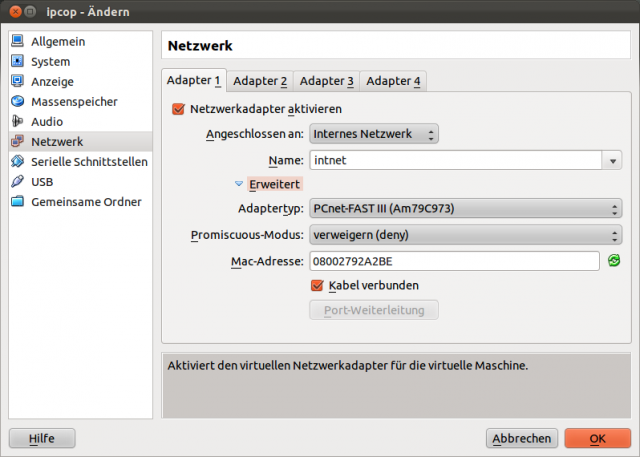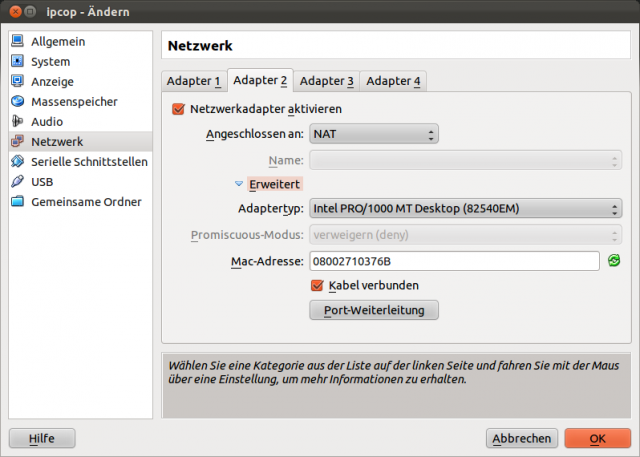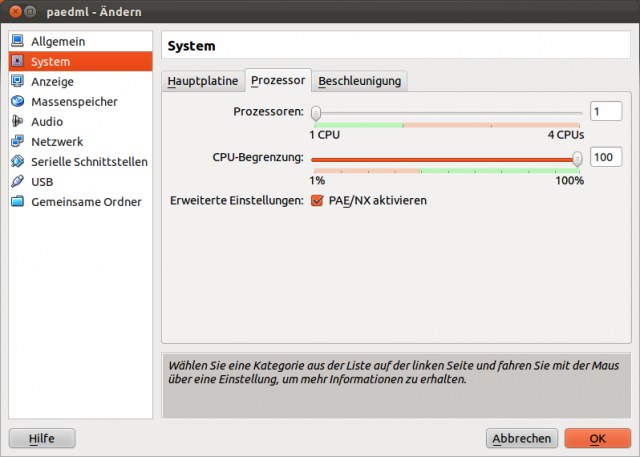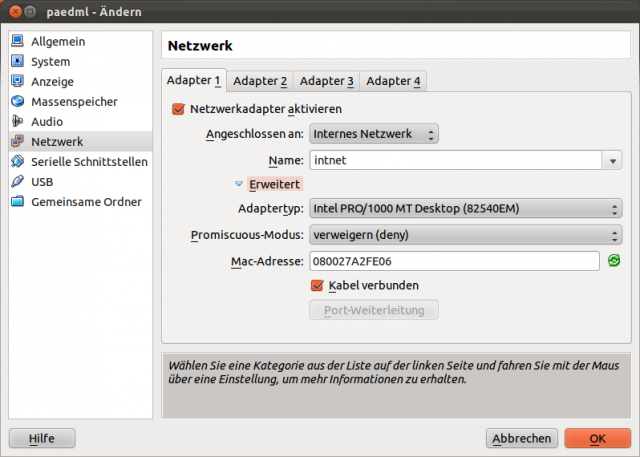Hier hatte ich schon einmal kurz beschrieben, wie man sich eine paedML unter VirtualBox einrichtet. Die aktuelle 5.0.4er paedML brauchte ich neulich (zum Zwecke der Bugsuche auf dem Schulserver) mal wieder und deswegen hier eine Aktualisierung der Hinweise.
Zuerst den IPCop einrichten.
Das erste Interface, das dessen Setup-Prozess findet, wird die grüne Schnittstelle. Deswegen wird die erste Netzwerkkarte in VBox gleich auf inet gesetzt.
Dies gilt selbstverständlich nur, wenn man die Server+IPCop Installation für Testzwecke auf dem heimischen Rechner haben will. Virtualisiert man sich die Installation in der Schule mit Hilfe von VBox (was durchaus so performant ist wie unter Xen oder KVM), dann würde man in diesem Schritt eine der physikalischen NICs des Wirtsrechners im promiscuous Modus wählen – aber hierzu an anderer Stelle mehr.
Die zweite Schnittstelle im IPCop wird später dann das rote Interface und deswegen steht dieses hier und für den geschilderten Zweck (Spielwiese für zu Hause) auf NAT.
Um die beiden Netzwerkkarten im IPCop-Setup leichter unterscheiden zu können, wählt man sich hier einen anderen NIC Typ aus, als für die erste Schnittstelle. Wer sich total vertut, kann aber auch auf dem IPCop selbst die Kartenzuordnungen ändern, ohne ins Setup zu gehen – hier steht wie.
Im Setup des IPCop dann für GREEN den gewünschten Adressbereich auswählen (10.16.1.1 etc.) – für RED wird DHCP ausgewählt, was einem die restliche Konfiguration erspart (DNS usw). Ist der Cop mal an Bord, dann diesen booten und mit ping überprüfen, ob er ins Netz kommt. Erst weitermachen, wenn auch die Namensauflösung klappt.
Dann den 5.0.4er Server aufsetzen, der bei mir nur mit PAE/NX = aktiv booten wollte:
Dessen Netzwerkkonfiguration ist nun die folgende:
Über die VirtualBox Bridge intnet kommunizieren die beiden miteinander – und auch alle Client-Rechner, die man sich testweise und ebenfalls unter VBox dazu installiert.